
Løsning af problemer med fotoudskrivning
Se også
"Løsning af farveproblemer"
for at få yderligere oplysninger om fejlfinding.
Sørg for, at du skriver på den korrekte side af mediet
•
Indfør mediet med udskriftssiden nedad i papirbakken og den forreste manuelle
indføringssprække.
•
Indfør mediet med udskriftssiden opad i den bageste manuelle indføringssprække.
Kontrollér udskriftsindstillingerne
1
Åbn printerdriveren (se
"Udskrivning af et dokument"
).
2
Kontrollér følgende indstillinger fra fanebladet
Papir/kvalitet
(Windows) eller panelet
Papirtype/kvalitet
(Macintosh):
• Vælg den ønskede fotopapirtype.
• Vælg den højeste opløsningsindstilling såsom
Bedst
eller
Maksimum dpi
på rullelisten med udskriftskvaliteter.
Farver er tonede eller forkerte
Følg disse trin, hvis farverne i fotografier ser tonede eller forkerte ud:
1
Kalibrer farven (se
"Kalibrering af farve"
). En fotoblækpatron skal være installeret
til farvekalibrering.
2
Udskriv fotografiet igen.
3
Hvis farverne stadig er tonede eller forkerte, kan du prøve følgende trin:
•
Windows
: Åbn printerdriveren (se
"Udskrivning af et dokument"
) og klik
på fanebladet
Farve
.
•
Mac OS 9.1.x og 9.2.x:
Klik på
Arkiv
og derefter på
Udskriv
. Åbn panelet
Farve
.
•
Mac OS X (10.1 and later):
Klik på
Arkiv
og derefter på
Udskriv
. Åbn panelet
Papirtype/kvalitet
og kontrollér farveindstillingerne.
4
Justér glideknapperne til farvetonen:
Hvis farverne er for gule, flytter du glideknappen for farvetonen mod
Køligere
.
Hvis farverne er for blå, flytter du glideknappen for farvetonen mod
Varmere
.
5
Udskriv fotografiet igen.
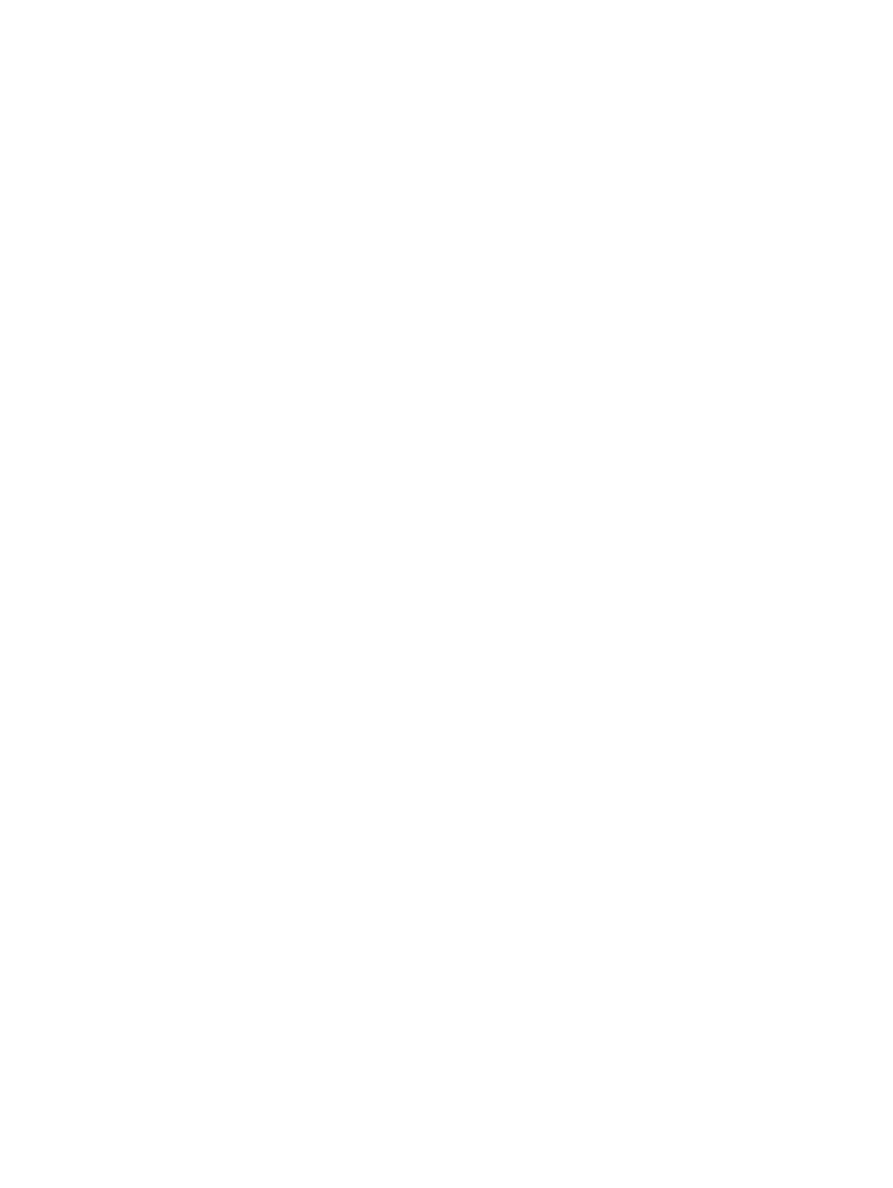
6-26
DAWW